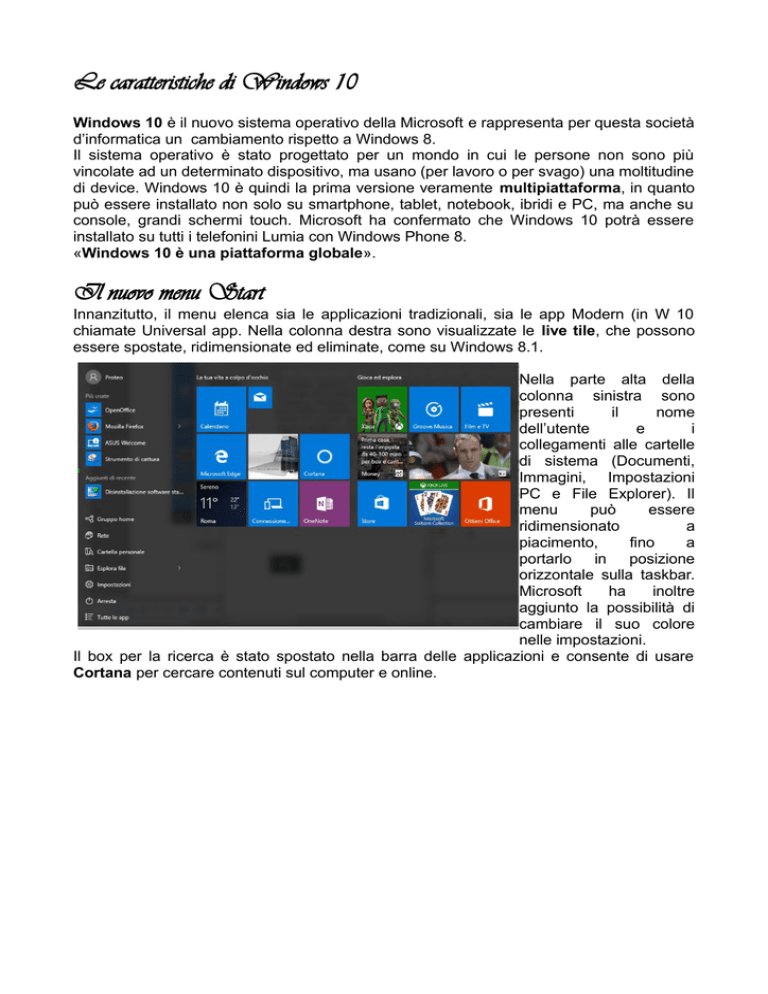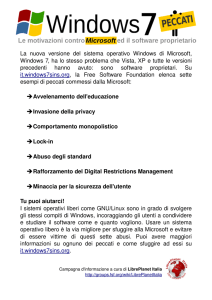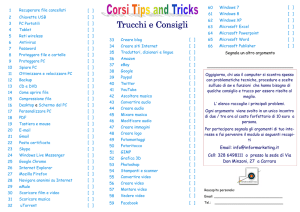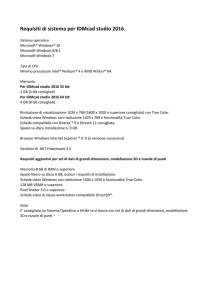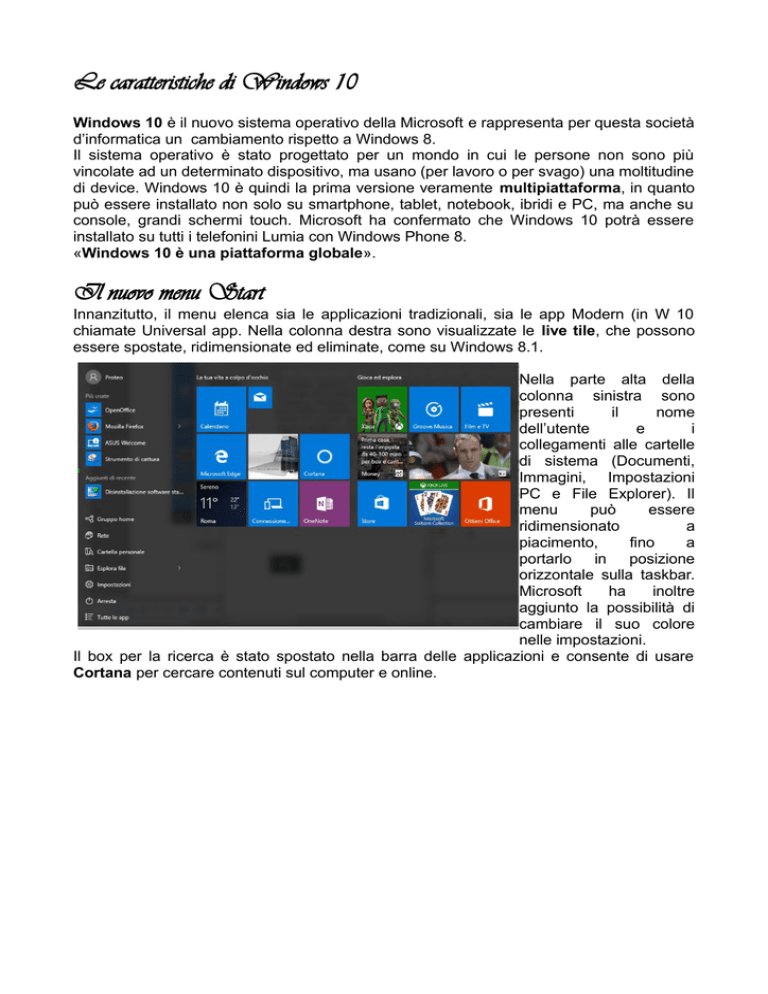
Le caratteristiche di Windows 10
Windows 10 è il nuovo sistema operativo della Microsoft e rappresenta per questa società
d’informatica un cambiamento rispetto a Windows 8.
Il sistema operativo è stato progettato per un mondo in cui le persone non sono più
vincolate ad un determinato dispositivo, ma usano (per lavoro o per svago) una moltitudine
di device. Windows 10 è quindi la prima versione veramente multipiattaforma, in quanto
può essere installato non solo su smartphone, tablet, notebook, ibridi e PC, ma anche su
console, grandi schermi touch. Microsoft ha confermato che Windows 10 potrà essere
installato su tutti i telefonini Lumia con Windows Phone 8.
«Windows 10 è una piattaforma globale».
Il nuovo menu Start
Innanzitutto, il menu elenca sia le applicazioni tradizionali, sia le app Modern (in W 10
chiamate Universal app. Nella colonna destra sono visualizzate le live tile, che possono
essere spostate, ridimensionate ed eliminate, come su Windows 8.1.
Nella parte alta della
colonna sinistra sono
presenti
il
nome
dell’utente
e
i
collegamenti alle cartelle
di sistema (Documenti,
Immagini, Impostazioni
PC e File Explorer). Il
menu
può
essere
ridimensionato
a
piacimento,
fino
a
portarlo in posizione
orizzontale sulla taskbar.
Microsoft
ha
inoltre
aggiunto la possibilità di
cambiare il suo colore
nelle impostazioni.
Il box per la ricerca è stato spostato nella barra delle applicazioni e consente di usare
Cortana per cercare contenuti sul computer e online.
Edge, l’altro browser
Una delle novità più importanti di Windows 10 è rappresentata da un browser
profondamente integrato nel sistema operativo, che Microsoft ha progettato per offrire una
navigazione migliore rispetto ad Internet Explorer 11. Le qualità di Edge (nome in codice
“Spartan”) sono molte, tutte ispirate all’idea per cui Windows non sia più soltanto un codice
in grado di far girare la macchina, ma soprattutto un ambiente che deve ospitare l’utente e
dove facilitarne l’esperienza.
Vi sono tre caratteristiche peculiari che ben ne esplicano la natura:
sia tramite touch che tramite pennino è possibile selezionare una porzione della pagina
durante la navigazione
un nuovo modo di lettura consente di alienare dalla pagina ogni elemento di distrazione,
focalizzando tutto sul testo: l’utente può così immergersi nella lettura, ricavandone
un’esperienza priva di disturbi. Tale modalità favorisce la concentrazione sul testo e sui
contenuti.
Spartan integra Cortana: l’assistente personale può essere utilizzato per effettuare le
ricerche.
Edge non sostituisce Internet Explorer 11 (su desktop), ma sarà il browser predefinito
per tutte le versioni di Windows 10. Microsoft aveva previsto l’uso di due motori di
rendering , ma durante lo sviluppo del sistema operativo ha deciso di differenziare i due
browser: IE11 rimarrà sostanzialmente invariato da Windows 8.1 e quindi userà ancora
Trident per garantire la compatibilità con i siti web.
Task View e desktop virtuali
In Windows 7 si chiamava Windows Flip, mentre in Windows 8 il suo nome era Switcher,
ma la sua funzione era la stessa: consentire all’utente di passare velocemente da un
applicazione in esecuzione all’altra, usando la tastiera e il touch. In Windows 10 è stata
inclusa una nuova interfaccia, denominata Task View. In questo caso, oltre alle
applicazioni, vengono mostrati anche i desktop virtuali.
Invece di sovrapporre le finestre su un singolo desktop, è possibile creare altri desktop in
cui aprire le applicazioni, eventualmente suddivise in base al compito specifico (ad
esempio, app per svago e app per lavoro). Per aggiungere i desktop virtuali è sufficiente
premere il pulsante
sulla taskbar che raffigura due rettangoli sovrapposti .
Il Task View viene
attivato anche con le combinazioni ALT + TAB e WIN + TAB. Le
finestre delle app possono essere spostate da un desktop all’altro.
Action Center
Tra le novità di maggiore impatto sicuramente il nuovo Action Center (Centro Notifiche),
una sorta di hub delle notifiche profondamente mutuato da quello presente su Windows
Phone. Trattasi di un luogo dove Microsoft consente agli utenti di accedere facilmente a
tutte le notifiche del sistema operativo e ad una serie di collegamenti rapidi che
permettono di avviare o disabilitare alcune funzioni del PC.
Action Center
All’Action Center è possibile accedere direttamente dalla barra delle
applicazioni cliccando sull’icona a forma di messaggio presente nell’angolo in
basso a destra. Icona che sarà di colore bianco se sono presenti notifiche non
ancora lette o trasparente se non sono presenti nuovi messaggi. Cliccando sull’icona dell’Action Center si aprirà un
pannello verticale sul lato destro in cui saranno contenute,
partendo dall’alto verso il basso, le notifiche (email, Twitter…) e
le icone di accesso rapido per abilitare o disabilitare funzioni del
sistema operativo (rete WiFi, modalità tablet ed altro).
L’Action Center può essere richiamato anche con uno swype da destra verso sinistra
partendo dal bordo destro dello schermo (solo per display touch). Le scorciatoie rapide per
l’accesso veloce alle funzioni del PC possono essere, per il momento, modificate solo
limitatamente. La speranza è che in futuro Microsoft possa aggiungere qualche altra
possibilità di personalizzazione.
L’Action Center è dunque uno degli elementi fondamentali del nuovo Windows 10. Al suo
interno, infatti, gli utenti troveranno tutti gli eventi occorsi al PC consentendo a loro di non
perdere mai nessuna notifica o avviso.